foromovil
Administrator
Uno de los puntos que más se tiende a evaluar al momento de adquirir un teléfono inteligente es su conectividad o qué tan apto es éste para compartir contenido de una forma u otra. Los dispositivos de Apple desde siempre se han caracterizado por ser un tanto “cerrados”, limitando en ocasiones las posibilidades del usuario para compartir el contenido de su preferencia. Precisamente para abrir esta capacidad es que se ha ideado AirDrop, una funcionalidad que como usuario de un Mac, iPod, iPad o iPhone, seguro apreciarás cuando le encuentres utilidad en el día a día.
AirDrop empezó a operar con la llegada de iOS 7, y como dije anteriormente, viene a ofrecer soluciones para compartir contenido, esta vez sin necesidad de una conexión a internet, está disponible de forma nativa y limitada al ecosistema que envuelve a los dispositivos de Apple.
Cómo funciona AirDrop
Podemos decir que AirDrop es un sistema de transferencia inalámbrica entre dos dispositivos Apple con conexiones Bluetooth y WiFi. Gracias a esta funcionalidad puedes compartir fotos, videos, sitios web, ubicaciones y mucho más con las personas que estén cerca de ti y que usen un dispositivo Apple. Dicha conexión envía los datos encriptados, lo que nos otorga bastante seguridad al momento de compartir nuestros archivos.
Lo que hace a esta función tan atractiva es la rápida, sencilla y confortable forma en que trabaja, incluso permitiendo interaccionar nuestros dispositivos iOS y OS X de forma tan intuitiva que te preguntarás cómo has podido vivir sin ello. Veamos cómo funciona:
Desde tu iDevice (iPhone, iPad o iPod Touch)

1. Activar, desactivar o configurar AirDrop es tan sencillo como ir al centro de control, (deslizando el dedo desde la parte inferior de la pantalla) tocamos en AirDrop y elegimos una de las tres opciones:
*Desactivado: Desactiva la función de forma indefinida.
*Sólo contactos: Para que el dispositivo sólo sea visible a tus contactos.
*Todos: Todos los dispositivos cercanos pueden ver el tuyo.
Recordemos que ambos deben tener habilitada la función. Si eliges alguna de las dos últimas opciones se encenderá el Bluetooth y WiFi del dispositivo automáticamente. Te diriges al fichero que deseas compartir (entre los que se encuentran imágenes, vídeos, notas, enlaces web, contactos, ubicaciones u otros archivos), es decir, si es una o varias fotos te diriges a la aplicación nativa de fotos, las seleccionas y luego pulsas el botón de compartir, ubicado en la esquina inferior izquierda de la pantalla.
2. Con AirDrop activado y configurado de forma correcta en ambos dispositivos deberíamos ver al receptor en forma de círculo, pulsamos sobre él y éste recibirá un aviso con una vista previa del archivo enviado en su dispositivo, el cual podrá aceptar o rechazar.
3. Esperamos a que se transfiera todo y listo, ya deben aparecer los archivos enviados en el dispositivo del destinatario y en su app correspondiente. Por ejemplo, si envías una página web aparecerá en Safari.
Desde un ordenador Mac
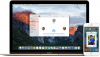
1. Para activar, desactivar o configurar AirDrop en un Mac, lo primero es tener activado el Bluetooth y WiFi en el ordenador, luego accedemos a la función desde el Finder o pulsando las teclas Command+Shift+R. Una vez abierto podremos configurar para quién será visible (al igual que ocurre en iOS).
2. Según nuestra configuración, deben aparecer los dispositivos que cuentan con la característica activa. Tenemos dos formas de compartir los ficheros deseados a través de AirDrop:
a. La primera consiste en arrastrar los archivos que queramos transferir hacia el dispositivo seleccionado.
b. La segunda en escoger los archivos a transferir y haciendo uso de la función Compartir.
En caso que sea el Mac que vaya a recibir un archivo, el ítem se guarda en la carpeta de Descargas.
Compatibilidad de AirDrop

Tristemente, la función no es compatible con algunos dispositivos antiguos, por lo que deberás poseer al menos uno de estos equipos Apple:
En los Mac
· Un MacBook Pro (finales de 2008) o posterior, excepto el MacBook Pro (17 pulgadas, finales de 2008)
· Un MacBook Air (finales de 2010) o posterior
· Un MacBook (finales de 2008) o posterior, excepto el MacBook blanco (finales de 2008)
· Un iMac (principios de 2009) o posterior
· Un Mac mini (mediados de 2010) o posterior
· Un Mac Pro (principios de 2009 con tarjeta AirPort Extreme o mediados de 2010)
En dispositivos iOS
· iPhone 5 y posterior
· iPad Pro (9,7 o 12,9)
· iPad (4.ª generación o posterior)
· iPad mini o posterior
· iPod touch (5.ª generación o posterior)
La función sólo está disponible desde iOS 7 y OS X Yosemite en adelante. En caso de que al transferir ficheros desde un dispositivo iOS a un Mac de problemas, te recomiendo que verifiques si el Mac tiene seleccionada la opción “Bloquear todas las conexiones entrantes” en las preferencias de seguridad y privacidad. En ese caso inhabilítala, porque de no ser así el ordenador no recibirá ningún archivo a través de AirDrop.
Es todo por esta ocasión, espero que haya sido de mucha utilidad el aporte de hoy, y claro reiterar la invitación a dejar sus dudas o aportes en los comentarios.
AirDrop empezó a operar con la llegada de iOS 7, y como dije anteriormente, viene a ofrecer soluciones para compartir contenido, esta vez sin necesidad de una conexión a internet, está disponible de forma nativa y limitada al ecosistema que envuelve a los dispositivos de Apple.
Cómo funciona AirDrop
Podemos decir que AirDrop es un sistema de transferencia inalámbrica entre dos dispositivos Apple con conexiones Bluetooth y WiFi. Gracias a esta funcionalidad puedes compartir fotos, videos, sitios web, ubicaciones y mucho más con las personas que estén cerca de ti y que usen un dispositivo Apple. Dicha conexión envía los datos encriptados, lo que nos otorga bastante seguridad al momento de compartir nuestros archivos.
Lo que hace a esta función tan atractiva es la rápida, sencilla y confortable forma en que trabaja, incluso permitiendo interaccionar nuestros dispositivos iOS y OS X de forma tan intuitiva que te preguntarás cómo has podido vivir sin ello. Veamos cómo funciona:
Desde tu iDevice (iPhone, iPad o iPod Touch)

1. Activar, desactivar o configurar AirDrop es tan sencillo como ir al centro de control, (deslizando el dedo desde la parte inferior de la pantalla) tocamos en AirDrop y elegimos una de las tres opciones:
*Desactivado: Desactiva la función de forma indefinida.
*Sólo contactos: Para que el dispositivo sólo sea visible a tus contactos.
*Todos: Todos los dispositivos cercanos pueden ver el tuyo.
Recordemos que ambos deben tener habilitada la función. Si eliges alguna de las dos últimas opciones se encenderá el Bluetooth y WiFi del dispositivo automáticamente. Te diriges al fichero que deseas compartir (entre los que se encuentran imágenes, vídeos, notas, enlaces web, contactos, ubicaciones u otros archivos), es decir, si es una o varias fotos te diriges a la aplicación nativa de fotos, las seleccionas y luego pulsas el botón de compartir, ubicado en la esquina inferior izquierda de la pantalla.
2. Con AirDrop activado y configurado de forma correcta en ambos dispositivos deberíamos ver al receptor en forma de círculo, pulsamos sobre él y éste recibirá un aviso con una vista previa del archivo enviado en su dispositivo, el cual podrá aceptar o rechazar.
3. Esperamos a que se transfiera todo y listo, ya deben aparecer los archivos enviados en el dispositivo del destinatario y en su app correspondiente. Por ejemplo, si envías una página web aparecerá en Safari.
Desde un ordenador Mac
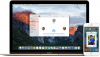
1. Para activar, desactivar o configurar AirDrop en un Mac, lo primero es tener activado el Bluetooth y WiFi en el ordenador, luego accedemos a la función desde el Finder o pulsando las teclas Command+Shift+R. Una vez abierto podremos configurar para quién será visible (al igual que ocurre en iOS).
2. Según nuestra configuración, deben aparecer los dispositivos que cuentan con la característica activa. Tenemos dos formas de compartir los ficheros deseados a través de AirDrop:
a. La primera consiste en arrastrar los archivos que queramos transferir hacia el dispositivo seleccionado.
b. La segunda en escoger los archivos a transferir y haciendo uso de la función Compartir.
En caso que sea el Mac que vaya a recibir un archivo, el ítem se guarda en la carpeta de Descargas.
Compatibilidad de AirDrop

Tristemente, la función no es compatible con algunos dispositivos antiguos, por lo que deberás poseer al menos uno de estos equipos Apple:
En los Mac
· Un MacBook Pro (finales de 2008) o posterior, excepto el MacBook Pro (17 pulgadas, finales de 2008)
· Un MacBook Air (finales de 2010) o posterior
· Un MacBook (finales de 2008) o posterior, excepto el MacBook blanco (finales de 2008)
· Un iMac (principios de 2009) o posterior
· Un Mac mini (mediados de 2010) o posterior
· Un Mac Pro (principios de 2009 con tarjeta AirPort Extreme o mediados de 2010)
En dispositivos iOS
· iPhone 5 y posterior
· iPad Pro (9,7 o 12,9)
· iPad (4.ª generación o posterior)
· iPad mini o posterior
· iPod touch (5.ª generación o posterior)
La función sólo está disponible desde iOS 7 y OS X Yosemite en adelante. En caso de que al transferir ficheros desde un dispositivo iOS a un Mac de problemas, te recomiendo que verifiques si el Mac tiene seleccionada la opción “Bloquear todas las conexiones entrantes” en las preferencias de seguridad y privacidad. En ese caso inhabilítala, porque de no ser así el ordenador no recibirá ningún archivo a través de AirDrop.
Es todo por esta ocasión, espero que haya sido de mucha utilidad el aporte de hoy, y claro reiterar la invitación a dejar sus dudas o aportes en los comentarios.
